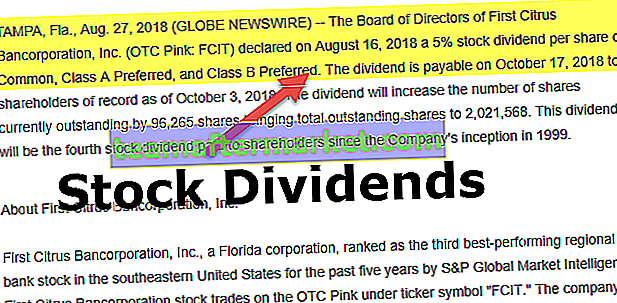Donde podemos hacer una numeración simple en Excel donde proporcionamos manualmente a una celda un número para el número de serie, también podemos hacerlo automáticamente, para hacer una numeración automática tenemos dos métodos, primero podemos completar las dos primeras celdas con la serie del número que queremos insertar y arrastrarla hacia abajo hasta el final de la tabla y el segundo método es usar la fórmula = FILA () que nos dará el número y luego arrastrar la fórmula de manera similar hasta el final de la mesa.
Numeración automática en Excel
Numerar significa dar números de serie o números a una lista o datos. En Excel, no se proporciona ningún botón especial que proporcione la numeración de nuestros datos. Como ya sabemos, Excel no proporciona un método, una herramienta o un botón para dar el número secuencial a una lista de datos, lo que significa que debemos hacerlo nosotros mismos.
¿Cómo numerar automáticamente en Excel?
Para hacer la numeración automática en Excel, debemos recordar que nuestra función de autocompletar está activada. Por defecto está activado pero en cualquier caso, si no lo tenemos habilitado o por error el autocompletar deshabilitado aquí es como podemos volver a habilitarlo.
Ahora que hemos comprobado que el autocompletar está habilitado, hay tres métodos para la numeración automática de Excel,
- Llena una columna con una serie de números.
- Usando la función row ().
- Utilizando la función offset ().
# 1 - En el archivo, pestaña Ir a opciones.

# 2 - En la sección avanzada, debajo de las opciones de edición, marque Habilitar controlador de relleno y arrastre y suelte la celda en Excel.

Las 3 mejores formas de obtener la numeración automática en Excel
Hay varias formas de obtener la numeración automática en Excel.
Puede descargar esta plantilla de Excel de numeración automática aquí - Plantilla de Excel de numeración automática- Llena una columna con una serie de números.
- Usar la función Row ()
- Usar la función Offset ()
Analicemos todos los métodos anteriores con ejemplos.
# 1 - Llene la columna con series de números
Tenemos los siguientes datos,

Intentaremos insertar números automáticos en Excel Columna A.
- Seleccionamos la celda en la que queremos llenar. En este ejemplo, la celda A2.
- Escriba el número que queremos comenzar dejando que sea 1 y llene la siguiente celda en la misma columna con otro número que sea 2.

- Hicimos la numeración 1 en la celda A2 y 2 en la celda A3 para comenzar un patrón. Ahora seleccione los valores iniciales, es decir, la celda A2 y A3.

- El puntero (punto) en la celda seleccionada que se muestra con la flecha, haga clic en él y arrástrelo al rango deseado, es decir, la celda A11.

Ahora tenemos numeración secuencial para nuestros datos.
# 2 - Utilice la función ROW ()
Usaremos los mismos datos para demostrar la función de numeración secuencial por fila ().
- A continuación se muestran nuestros datos,

- En la celda A2 o donde queremos iniciar nuestra numeración automática en Excel, seleccionamos la celda específica.

- Escriba = FILA () en la celda A2 y presione enter.

Nos dio la numeración del número 2 porque la función de fila arroja el número de la fila actual.
- Para evitar la situación anterior, podemos asignar la función de fila a fila de referencia.

- El puntero o el punto en la celda seleccionada haga clic en él y arrástrelo al rango deseado para el escenario actual a la celda A11.

- Ahora tenemos nuestra numeración automática en Excel para los datos usando la función row ().

# 3 - Uso de la función Offset ()
Podemos hacer la numeración automática en Excel usando también la función Offset ().
Nuevamente usamos los mismos datos para demostrar la función de compensación. A continuación se muestran los datos,

Como podemos ver, he eliminado el texto escrito en la celda A1 "Número de serie", ya que al usar la función de compensación, la referencia debe estar en blanco.

La captura de pantalla anterior muestra los argumentos de la función utilizados en la función de compensación.
- En la celda A2 escriba = offset (A2, -1,0) +1 para la numeración automática en Excel.

A2 es la dirección de celda actual que es la referencia.
- Presione Enter y se inserta el primer número.

- Seleccione la celda A2, arrástrela hacia abajo a la celda A11.

- Ahora tenemos una numeración secuencial usando la función de compensación.

Cosas para recordar sobre la numeración automática en Excel
- Excel no proporciona numeración automática.
- Verifique que la opción Autocompletar esté habilitada.
- Cuando llenamos una columna con una serie de números, hacemos un patrón, podemos usar los valores iniciales como 2, 4 para hacer una numeración secuencial par.